购买及使用移动硬盘的注意事项
移动硬盘拿来干嘛用的

移动硬盘拿来干嘛用的移动硬盘拿来干嘛用的移动硬盘质量的好坏与其传输速度、供电模式及接口等都有很大的关系,那么大家知道如何使用移动硬盘?移动硬盘是用于存储文件的。
移动硬盘(Mobile Hard disk)顾名思义是以硬盘为存储介质,计算机之间交换大容量数据,强调便携性的存储产品。
市场上绝大多数的移动硬盘都是以标准硬盘为基础的,而只有很少部分的是以微型硬盘(1.8英寸硬盘等),但价格因素决定着主流移动硬盘还是以标准笔记本硬盘为基础。
因为采用硬盘为存储介质,因此移动硬盘在数据的读写模式与标准IDE硬盘是相同的。
移动硬盘多采用USB、IEEE1394等传输速度较快的接口,可以较高的速度与系统进行数据传输。
移动硬盘使用注意事项新买回来的移动硬盘,需要根据自己的需求进行分区和格式化操作。
在些笔者建议尽量不要将移动硬盘的分区分的太多,因为含有太多分区的`移动硬盘在接入计算机后会被逐个分区扫描,从而加快硬盘的老化程度。
如果是经常使用移动硬盘的话,最好将计算机上插入磁盘时的“自动运行”功能取消,这样可避免在插入移动硬盘时对各个分区的持续读写操作。
这样持续的读写操作不仅浪费时间,还加快了硬盘的消耗。
使用完毕之后,应通过正确的“弹出硬盘”方法拔掉硬盘。
具体方法是右击状态栏右下角的“可移动磁盘”图标,然后选择要弹出的名称,点击弹出,弹出操作完成后,需要再等待一会,等移动硬盘上的LED灯来掉之后,再将移动硬盘从电脑上拔掉。
使用移动硬盘过程中应尽量避免断电,因为一旦发生非正常断电,就及有可能导致正处于高速旋转的磁头发生激烈的震荡,从而产生损坏。
可采取的办法是为电脑增加UPS(不间断供电),以防止电脑非正常断电。
在对移动硬盘进行操作的过程中,发现电脑出现假死现象时,不要急着重启电脑或拔掉移动硬盘,而是要耐心等一会,观察电脑是否已处于死机状态,这可通过按下键盘上的“NMLK”来判断,如果按下该键后键盘上相应的指示灯不亮,则可判定为电脑处理死机状态。
移动硬盘数据传输说明书

移动硬盘数据传输说明书关键信息项:1、移动硬盘品牌及型号:____________________________2、移动硬盘容量:____________________________3、支持的数据传输接口类型:____________________________4、最大数据传输速度:____________________________5、适用的操作系统:____________________________6、数据传输的安全注意事项:____________________________1、引言本说明书旨在为您提供关于移动硬盘数据传输的详细信息和操作指南,帮助您正确、安全、高效地使用移动硬盘进行数据传输。
11 移动硬盘概述移动硬盘是一种便携式存储设备,用于存储和传输大量数据。
它具有高容量、便携性和易于使用的特点。
111 移动硬盘的组成通常包括硬盘本体、数据线和外壳。
112 移动硬盘的工作原理通过内部的磁盘旋转和读写头读取和写入数据。
2、数据传输接口类型21 USB 接口常见的有 USB 20、USB 30 和 USB 31 等。
USB 30 及以上版本具有更快的数据传输速度。
211 TypeC 接口新一代的接口类型,具有正反插拔方便、高速传输等优点。
22 接口的选择与兼容性确保您的计算机或设备具有与移动硬盘相匹配的接口,以实现最佳的数据传输性能。
3、最大数据传输速度31 影响传输速度的因素包括接口类型、计算机硬件配置、移动硬盘的性能以及传输的数据类型和大小等。
311 理论传输速度与实际传输速度理论传输速度是在理想条件下的最大值,实际传输速度可能会受到多种因素的影响而有所降低。
4、适用的操作系统41 Windows 操作系统支持 Windows 7、Windows 8、Windows 10 等常见版本。
411 Mac OS 操作系统兼容 macOS X 及以上版本。
412 Linux 操作系统部分发行版的 Linux 操作系统也可以正常使用移动硬盘进行数据传输。
移动存储使用注意事项

移动存储设备使用注意事项关于客户投诉不能读取使用移动存储设备的问题对于市场上有客户投诉我们的主机接移动存储设备时,不能读取里面的文件或是无法识别,针对这种情况,可从以下几方面指导客户排除故障:一、对于SD卡、U盘、及移动硬盘,先确认容量的大小是否超出主机支持的范围。
对于我司可支持移动存储设备的CD、DVD类产品,最大可支持1G的SD卡、U盘,对于超出1G容量的SD卡、U盘可能会无法读取,不支持移动硬盘⊕。
对于我司可支持移动存储的A V类产品,63、73最大可以支持2G的SD卡及U盘,最大可支持120G的移动硬盘。
其它A V类产品是是最大可支持1G的SD卡、U盘,不支持移动硬盘。
注意:有部分客户通过改装使我们的产品支持移动硬盘,其方法是通过给移动硬盘加装一个5V电源,用USB延长线接到主机上,此类改装已经超出产品设计的使用范围,无法确保其正常使用。
二、SD卡、U盘、及移动硬盘的磁盘格式是否正确。
我们主机对移动存储设备磁盘格式要求为FAT16或FAT32,不支持NTFS格式,此三种格式的相关知识可参考附件。
要查看磁盘格式可按如下步骤操作:一、右键点击该移动设备的盘符,选“属性”,如图一,在弹出的对话框中可看到该磁盘的格式,在文件系统这里可以看到该磁盘的格式,如图二。
图一图二当SD 卡、U 盘、及移动硬盘中有不支持的文件时,插入主机时会导致读取速度慢、不能读取或死机。
由于不同型号的主机支持的文件存在一定差异,具体能支持哪些文件及对文件参数要求请需参照相应机种的说明书上的参数说明。
这里主要给大家讲一下音视频文件的格式及参数。
三、SD 卡、U 盘、及移动硬盘上文件是否为可支持文件。
1、音频类文件,我们主机能支持的主要有两种格式,MP3和WMA。
对于这两种格式的文件,需要注意的是音频文件的位速(位速即码率)和音频采样频率的高低。
一般推荐MP3、WMA 文件的位速(码率)为128Kbps,音频采样频率为44.1KHz。
传输设备设备安全操作规程
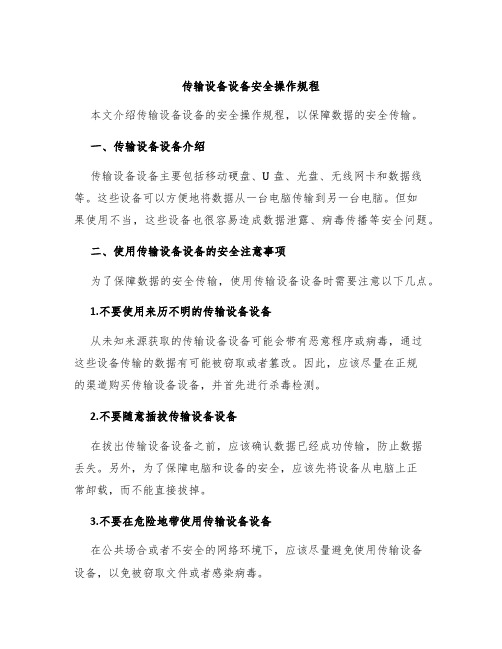
传输设备设备安全操作规程本文介绍传输设备设备的安全操作规程,以保障数据的安全传输。
一、传输设备设备介绍传输设备设备主要包括移动硬盘、U盘、光盘、无线网卡和数据线等。
这些设备可以方便地将数据从一台电脑传输到另一台电脑。
但如果使用不当,这些设备也很容易造成数据泄露、病毒传播等安全问题。
二、使用传输设备设备的安全注意事项为了保障数据的安全传输,使用传输设备设备时需要注意以下几点。
1.不要使用来历不明的传输设备设备从未知来源获取的传输设备设备可能会带有恶意程序或病毒,通过这些设备传输的数据有可能被窃取或者篡改。
因此,应该尽量在正规的渠道购买传输设备设备,并首先进行杀毒检测。
2.不要随意插拔传输设备设备在拔出传输设备设备之前,应该确认数据已经成功传输,防止数据丢失。
另外,为了保障电脑和设备的安全,应该先将设备从电脑上正常卸载,而不能直接拔掉。
3.不要在危险地带使用传输设备设备在公共场合或者不安全的网络环境下,应该尽量避免使用传输设备设备,以免被窃取文件或者感染病毒。
4.不要存储机密信息在传输设备设备中存储机密信息,特别是个人隐私、公司机密等重要信息是非常不安全的,容易泄露。
因此,如果必须存储机密信息,应该使用加密操作,同时在使用后及时删除信息。
5.经常进行杀毒检测在使用传输设备设备之前,首先需要进行杀毒检测,以防止病毒传播。
同时,也需要经常使用杀毒软件对传输设备和电脑进行全面扫描。
6.不要在不安全的网络下传输文件在使用无线网卡传输文件时,应该先确认网络环境是安全的,以免被黑客攻击。
7.不要将传输设备设备外借他人使用在外借传输设备设备时,应该首先备份个人信息,并且提醒所有用户遵守安全规程。
三、总结传输设备设备的安全使用是保障数据安全传输的重要措施。
在使用过程中需要注意确保设备的来源安全、危险地带使用、不存储机密信息、杀毒检测、不在不安全的网络下传输文件等,以防止数据泄露和病毒传播等安全问题的发生。
移动硬盘选购之完全指南

移动硬盘选购之完全指南在现代社会中,我们每天都要处理大量的数据。
无论是工作文件、学习资料还是个人照片和视频,我们都需要一个安全、可靠、高容量的存储设备来存储和备份这些重要数据。
而移动硬盘正是一种理想的解决方案。
它不仅具备高容量和便携性,还可以快速传输数据。
但是,在选购移动硬盘时,很多人常常不知道如何选择合适的产品。
本文将为你提供一份完全的移动硬盘选购指南,帮助你了解移动硬盘的各种特性和选择适合你需求的产品。
其次,你需要考虑移动硬盘的接口类型。
目前市场上主要有两种常见的接口类型,分别是USB 2.0和USB 3.0(也有一些移动硬盘支持USB Type-C接口)。
USB 2.0是一种较为传统的接口,传输速度相对较慢,但兼容性强。
而USB 3.0则是一种先进且快速的接口,传输速度比USB 2.0快得多,大约是其10倍。
如果你需要频繁传输大文件或进行快速备份,那么选择一个支持USB 3.0的移动硬盘是一个不错的选择。
此外,移动硬盘的物理尺寸也是一个需要考虑的因素。
一般来说,移动硬盘有两种常见的尺寸,分别是2.5英寸和3.5英寸。
2.5英寸的移动硬盘比较小巧轻便,适合经常需要携带的用户。
而3.5英寸的移动硬盘则相对较大,适合需要大容量存储的用户,比如桌面电脑用户。
此外,你还需要考虑到移动硬盘的数据传输速度。
这与接口类型紧密相关。
除了USB2.0和USB3.0接口的传输速度,还有一些高级移动硬盘采用了SSD(固态硬盘)技术,传输速度更快。
但是,相对而言,SSD移动硬盘的价格会更高一些。
另外,移动硬盘的品牌也是一个需要考虑的因素。
市场上有很多著名的硬盘品牌,如西部数据、希捷、东芝等等。
这些品牌在硬盘领域有着良好的口碑和经验,产品质量和性能相对稳定。
最后,你需要考虑的一个因素是价格。
移动硬盘的价格因品牌、容量和性能而异。
一般来说,容量越大、接口类型更先进、传输速度更快,价格就相对较高。
因此,你需要根据你的需求和预算来选择最适合你的产品。
西部数据移动硬盘用户手册

连接驱动器 . . . . . . . . . . . . . . . . . . . . . . . . . . . . . . . . . . 5 WD SmartWare 软件操作入门 . . . . . . . . . . . . . . . . . . . . . . . . . . 7
* 以下国家 / 地区可使用免费电话:奥地利、比利时、丹麦、法国、德国、爱尔兰、意大利、荷兰、挪威、西班牙、瑞 典、 瑞士和英国。
ii
目录
MY PASSPORT ESSENTIAL 和 ESSENTIAL SE 用户手册
WD 服务与支持 . . . . . . . . . . . . . . . . . . . . . . . . . . . . . . . . .ii 获取在线支持 . . . . . . . . . . . . . . . . . . . . . . . . . . . . . . . . . . . ii 联系 WD 技术支持部门 . . . . . . . . . . . . . . . . . . . . . . . . . . . . . . . ii
联系 WD 技术支持部门
当联系 WD 获取支持时,请准备好您的 WD 产品的序列号、系统硬件配置以及系统软件版本信息。
北美地区 英语
西班牙语
800.ASK.4WDC (800.275.4932) 800.832.4778
亚太地区 澳大利亚 中国大陆 香港特别行政区 印度
欧洲 (免费) * 00800 ASK4 WDEU (00800 27549338)
LaCie 移动驱动器 高速 USB 2.0 说明书
目录健康与安全注意事项 3使用注意事项 31. LaCie 移动硬盘驱动器简介5 1.1. 最小系统要求 61.2. 包装内容62. 进行连接7 2.1. Silverlining 98 和 USB 2.0 驱动程序安装8 2.2.连接 USB 2.0 接口电缆92.3.连接 USB 电源线103. 使用 LaCie 驱动器 11 3.1. 对 LaCie USB 移动硬盘驱动器进行格式化和分区12 3.2. 高速 USB 2.0 连接 163.3. 断开 LaCie 移动硬盘驱动器184. 故障排除19 4.1. Mac 用户194.2. Windows 用户215. 联系客户支持部门235.1. LaCie 技术支持部门联系方式246. 担保信息25版权版权所有©2006LaCie。
保留所有权利。
未经LaCie书面许可,不得对此出版物的任何部分进行复制、存储于检索系统,或以其它任何形式或方式进行传播,包括以电 子、机械、影印、录音或其它方式。
商标Apple、Mac和Macintosh是Apple Computer,Inc.的注册商标。
Microsoft、Windows98、Windows 98SE、Windows2000、Windows Millennium Edition和Windows XP 是Microsoft Corporation的注册商标。
本手册中涉及的其它商标均为其各自所有者的资产。
变更本文档中的材料仅供参考,如有变更,恕不另行通知。
虽然我们已对本文档内容进行了详尽校对,并力求准确,但是,如仍有错误或疏漏,或由于使用此处提供的信息而造成损失,LaCie不承担任何责任。
LaCie保留随时更改或修改产品设计或产品手册而无需预先通知任何人的权利。
加拿大符合性声明此A类数字设备符合加拿大有关引起干扰的设备规定的所有要求。
FCC声明本设备符合FCC规则第15部分的规定。
设备的运行需符合以下条件:本设备不会产生有害干扰。
BenQ 移动硬盘 说明书
用户使用手册BenQ 移动硬盘目录简体版第一章包装内容.........................................................................P.03 第二章产品简介.........................................................................P.04 第三章硬件安装.........................................................................P.04 第四章软件安装.........................................................................P.05 第五章移除说明.........................................................................P.06 第六章 Qkey加密软件的安装与使用................................................P.07 第七章分区与格式化....................................................................P.09 第八章常见问题解答....................................................................P.09前言感谢您购买BenQ移动硬盘。
本说明书介绍了移动硬盘之使用方法及各项功能,请您在使用之前仔细阅读。
注意事项1. 移动硬盘是高精密电子产品,请勿自行拆卸。
2. 避免强烈摔打、碰撞移动硬盘。
3. 避免高温、低温、潮湿、多尘及长期暴露于阳光下使用移动硬盘。
4. 可用拧干的湿棉布轻轻擦拭移动硬盘的外壳,严禁使用其它化学溶液清洗。
电脑及U盘使用注意事项
电脑以及U盘使用注意事项电脑的应用在今天已经相当普及,而诸如使用电脑、U盘、移动硬盘等来存储资料也被越来越多人所依赖。
然而许多人在使用这些设备做资料的处理时却往往不知如何维护,甚至在使用的过程中由于操作错误而导致资料资料丢失,造成一些重要资料无法挽回的现象。
那么,我们应该怎样对这些“脆弱”的设备进行保养和正确的使用呢?使它们在使用时不会再受到一些不了解常识性的破坏,延长本身的寿命。
以下,通过对PC、Notebook、U盘等的常用设备的日常维护操作我们来认识一下:一. PC机(个人电脑&办公电脑)1. 散热防震在夏天使用电脑时,要注意通风散热,不要将机箱或是显示器放在不通风的环境中,也不要堵塞上面的通气孔。
有条件的话尽量在空调房间内使用电脑。
在使用电脑的过程中最忌对电脑进行移动,因为电脑在动作过程中电子元器件是最脆弱的,受到震动容易损坏的机率十分大。
甚至有可能突然断电造成无法挽回的后果。
另外,经常拔插外设也可能使它们的使用寿命变短,如键、鼠、显示器、打印机等…..因此,平时使用时尽可能不要移动外设。
2. 防潮液体导体是电子产品的天敌。
在电脑前喝水最好当心,一旦水洒在键盘上,请马上关闭电源,风干水分后再使用,否则就等着换新的键盘吧!3. 避雷夏季雷雨天气比较多,在雷雨里最好不要使用电脑并且把电源的连接线与电源插座断开连接,避免造成不必要的损失。
4. 电压不稳频繁停电时最好不要使用电脑,反复的启动会给硬件造成过高的损耗。
5. 防尘除尘尽量不要在电脑旁抽烟,烟雾会从光驱缝隙中“溜”进去覆盖光头,缩短光驱的寿命。
逐渐侵蚀风扇的转轴,造成转速减慢或停止转动,使其失去原有的散热功能。
而且会使室内空气不流通,影响使用者的身体健康。
6. 正确开关计算机开机时应先打开显示器等外设,然后再开主机。
如果将程序颠倒,显示器打开时产生的瞬间高压会对主机内的各部件产生冲击。
关机时要跟开机相反,先关主机,再关外设。
非必要情况下一定要等到主机完全停止工作时再把电源完全关掉。
移动硬盘的使用方法
移动硬盘的使用方法
移动硶盘的使用方法如下:
1. 连接移动硬盘:将移动硬盘的数据线插入计算机的USB 接口或其他相应接口上,并确保连接牢固。
2. 电源连接:如果移动硬盘带有外部电源,将电源插头连接到移动硬盘上,并接通电源。
3. 访问移动硬盘:打开计算机的资源管理器(或者Mac 上的Finder),可以看到移动硬盘在设备列表中显示。
点击移动硬盘的图标以访问其中的文件和文件夹。
4. 文件传输:将需要传输的文件或文件夹从计算机拖放到移动硬盘上,或者从移动硬盘拖放到计算机上。
5. 安全移除:在使用完毕后,右击移动硬盘的图标,选择“安全移除”,等待计算机提示可以断开移动硬盘后,拔掉数据线即可。
注意事项:
- 在断开移动硬盘前,确保所有文件传输操作已经完成,避免数据丢失。
- 避免在传输文件过程中突然断开移动硬盘,以免损坏硬盘或文件。
- 1、下载文档前请自行甄别文档内容的完整性,平台不提供额外的编辑、内容补充、找答案等附加服务。
- 2、"仅部分预览"的文档,不可在线预览部分如存在完整性等问题,可反馈申请退款(可完整预览的文档不适用该条件!)。
- 3、如文档侵犯您的权益,请联系客服反馈,我们会尽快为您处理(人工客服工作时间:9:00-18:30)。
购买使用移动硬盘注意事项 移动硬盘不能识别故障分析
移动硬盘使用注意事项! 2012,08更新
移动硬盘现在已经成为常用的存储设备,其便携性非传统的存储设备可以相比的,诸多好
处在这里就不多说了。今天要和大家讨论的是移动硬盘在使用过程中可能出 现的种种问题,希
望能够帮助大家走出使用移动硬盘的误区。 购买建议: 虽然市面上有一些1.8英寸硬盘出售,
但是从性价比方面考虑,实在是没有购买的必要,,除非你对便携性非常看重,1.8名片式硬盘大
概只有烟盒大小的一 半. 市面上主要的还是2.5英寸硬盘,而且一定要注意问清楚,是串口还是
并口,以前的移动硬盘大多是并口的,因为2.5英寸硬盘本来是用于笔记本, 带好多针的那种就
是并口硬盘如下图-->
后来技术发展 并口硬盘逐渐被淘汰,现在你去买硬盘基本上全是串口的了 但是,
台式机用的是3.5英寸硬盘,不可以移动使用,因为直接插usb口 电压不够,只能
另外加一个电源才可以
所以我们平常用的移动硬盘都是2.5英寸的, 串口和并口的区别就是速度问题,串口是并口的N
倍 而且接口不再是那么多阵脚,而是一个非常小的插头,大家可以看下面的这个图,串口,,也称
为sata硬盘,以前并口那个叫pata或者ata硬盘.好了不 费话了 看图片跟上面那个比较一下
吧
让系统轻松识别移动硬盘
1.有时候系统不能够识别移动硬盘是因为USB接口未开启。这种情况一般出现在一些稍老
的机器上,这些机器上虽然有USB接口,但在BIOS中却是默认 关闭的,这样即使系统支持也
不行,因此应检查一下BIOS中USB接口选项是否开启:启动电脑时按住Del键,进入BIOS设
置,在 “ChipsetFeaturesSetup”“IntegratedPeripherals”中将“ OnChip USB ”设置为
“ Enabled ”,保存并重启电脑即可。
2.系统不能识别移动硬盘还有一种最常见的原因——USB接口供电不足,这方面的文章比
较多,这里不细说了,只要将移动硬盘盒的专用USB连接线上分出的PS/2接头插在主板PS/2
接口上,一般就能解决问题了。
3.另外一个原因可能就是移动盘分区太多。好多用户喜欢把硬盘分成4、5个分区甚至更
多,这样会大大影响系统识别移动盘的速度,严重的时候会导致无法识别移动盘而出现错误提
示,笔者这里建议移动盘以分成两个分区为宜。
--- 这一点大家可能很容易忽视 尤其是买了容量大的盘 总想多分几个, 可是我要提醒你 毕
竟移动硬盘是通过usb接口连接电脑 跟电脑里面那个硬盘可不一样 usb虽然传输速度很快 但
还是比不上人家自家人啊 分区越多 系统通过usb口读取移动硬盘的信息就越多 结果就是--每
次插上移动硬盘 都要等半天 才能把几个盘都读出来
让移动硬盘远离乱码的烦恼
大多数移动硬盘的用户都会遇到这样的问题,在移动硬盘使用时间长了以后会出现一些乱
码目录,在Windows下用删除命令删除时,电脑提示文件系统错误无法删除,如果格式化移动
盘,盘上还有其他许多重要文件,那么该如何删除这些乱码目录呢?经过多次实践,笔者发现
形成乱码目录的原因主要有两个:第一个原因就是在还没有完全完成读写任务的状态下就拨下
硬盘;另外一个原因就是在硬盘供电不足时读写文件,典型症状表现为在读写一个或多个较大
的文件过程中,操作系统发生蓝屏。
上述这两种情况,都会造成文件系统错误,因而产生了乱码目录,知道了产生问题的原因,
解决起来也就简单了,用Windows的磁盘扫描程序就可以解决这个问题。运行Scandisk命令,
在扫描硬盘时选择自动修复错误,扫描完成后,你会发现乱码目录已经消失,同时在该硬盘的
根目录下多了一些以CHK为扩展名的文件,这些就是乱码目录的备份文件,可以删除它们。注::
scandisk命令的执行方法为
开始>>运行>>输入scandisk空格盘符冒号
举例如下
要对C盘进行检测,C盘为非压缩磁盘,执行以下命令:
scandisk c:
此 时,SCANDISK将启动并检查系统是否存在错误。检查项目包括“Media descriptor”(媒体
描述符)、“File allocation”(文件分配)、“Directory Structure”(目录结构)、“File system”
(文件系统)、“Free Space”(剩余空间)和“Surface Scan”(表面检查)这几条。
每当检测到错误,它都会给你选择提示:“Fix it”或“Don't Fix it”,选中“Fix it”(修
复)后,SCANDISK将会自动修复其错误。这样,一直等到每条错误都被修复,将会出现两条选择:
“View Log”和“EXIT”。选中“View Log”,在随后的提示框中选择“OVERWRITE”(对象是
Scandisk.log文件),然后“确定”。然后重启电脑即可
稳稳当当拷贝大文件
在对移动硬盘进行数据读写时,有时候会出现“缓存错误”的提示,这种情况大多出现在
拷贝大文件的时候,一般这种症状多是因为数据线质量不好或者连接处松 动造成的,更换一条
新的数据线就行了,因为USB连接线起着数据传输和供电的双重作用,因此质量一定不能差;
如果仍然解决不了问题,可以先打开控制面板,将“设备管理器→磁盘属性→启用了写入缓存”
选项选中,一般就能够彻底解决此类问题。
---不好意思 上面这个方法我也没找到在哪里设置唉 高手指点啊
避免购买劣质硬盘盒
不少用户在购买移动盘时有个误区,往往是一个很好的笔记本硬盘配备了一个寒酸的硬盘
盒,这样就对硬盘的性能大打折扣了,甚至会影响硬盘使用的寿命-- 真的 ,我的已经坏掉了 ,
唉..五十块钱的盒子,,在盒子上面我们一定不要舍不得花钱,凑合,,因为他是硬盘连接电脑的
传输通道,位置之重要,大家都明白了吧,,所以买的时候就要买100+的 想想 你为了用的更久
值不值得呢??。 如果你正在使用质量比较差的硬盘盒,笔者这里建议最好还是更换一个品质过
硬的产品。从材质方面看,好的外壳材料不仅美观,而且有良好的散热性,目前市面上 塑料材
质的盒子不多,主流是铝合金、铝镁合金的产品。从硬盘电路板方面看主要可分为大板设计和
小板设计两种。小板硬盘盒连接硬盘方式一般是直接插装的,因 此时间长了可能会有松动的问
题,所以小板的硬盘盒相对容易损坏硬盘,若预算不是很紧张,建议还是购买大电路板的硬盘
盒。
最后提示
1.在对大文件进行读写的时候,最好不使用机箱上的前置USB接口,应尽量把移动硬盘插
在主板附带的USB接口上。 ---就是机箱后面的u口
2.硬盘盒最好不要靠近磁场强的地方,比如劣质音箱的旁边,强磁场是移动硬盘的克星。
另 补充--一些旧机箱上,虽然也有前置usb 但是一般为usb1.1的.传输速度比2.0差远,但是机
箱后面的usb口一定是2.0的.因为它直接与主板相连.不象前置usb,需要线路连接到主 板..
机箱后面的u口和前面的一个模样...但是大部分奔三的机子前后都是1.1的 这一点 我已经验
证过了 凑合用吧 速度好像差50倍 什么 想升级成2.0的口?? 省省吧老大 那都是焊到板子上
的 要换只能换支持2.0的主板!!
